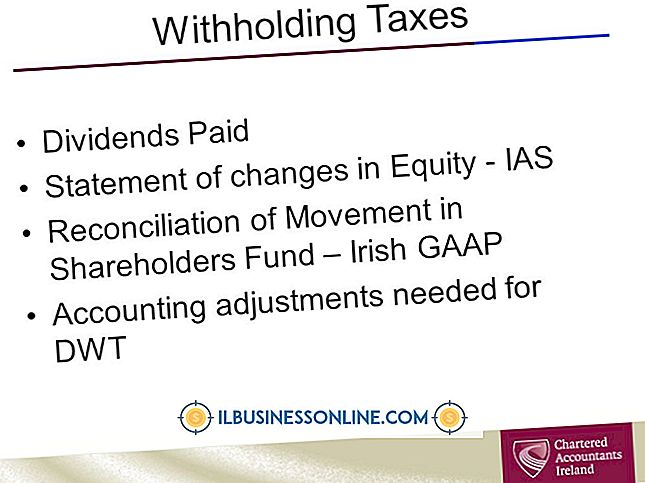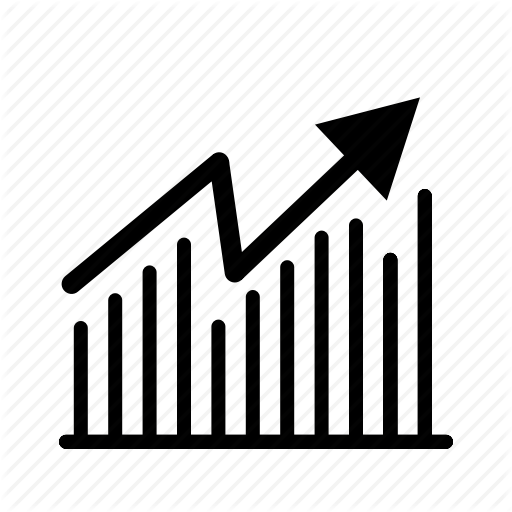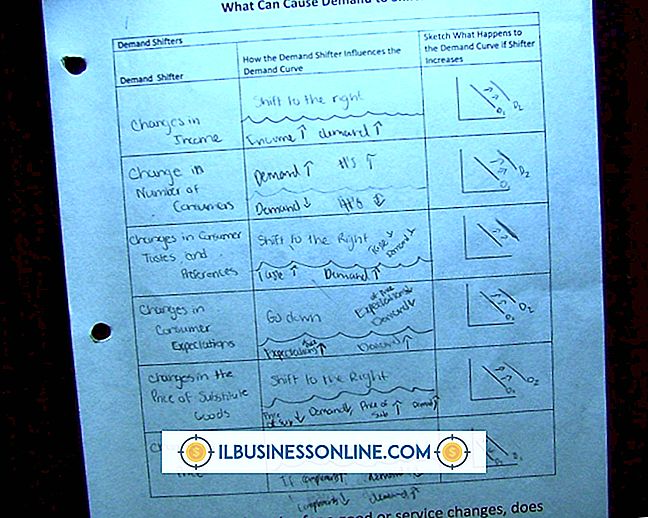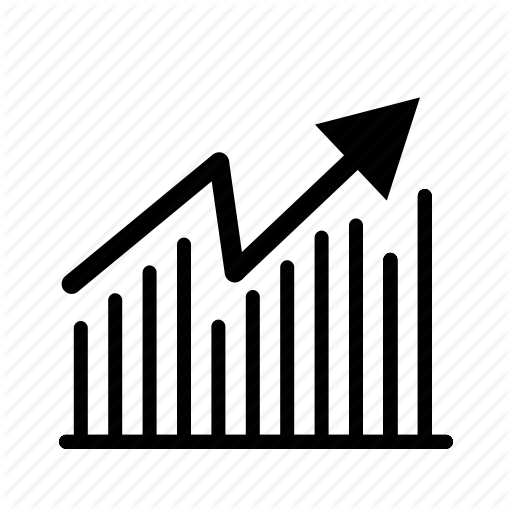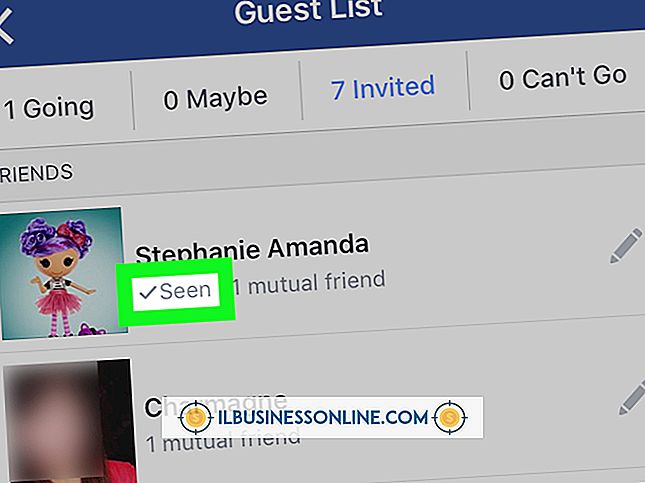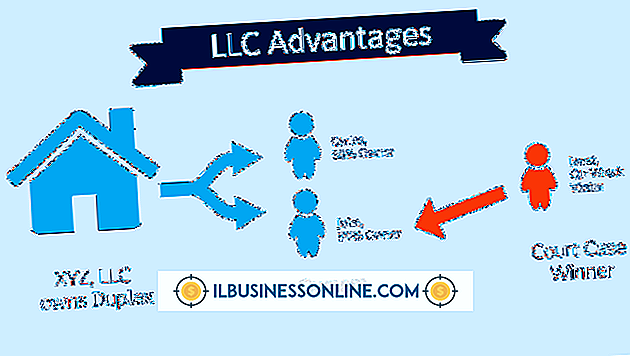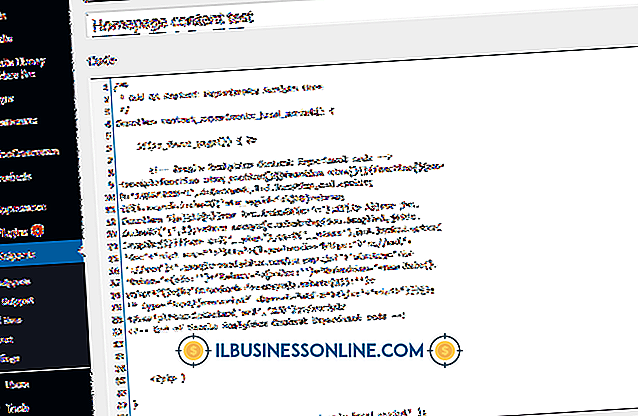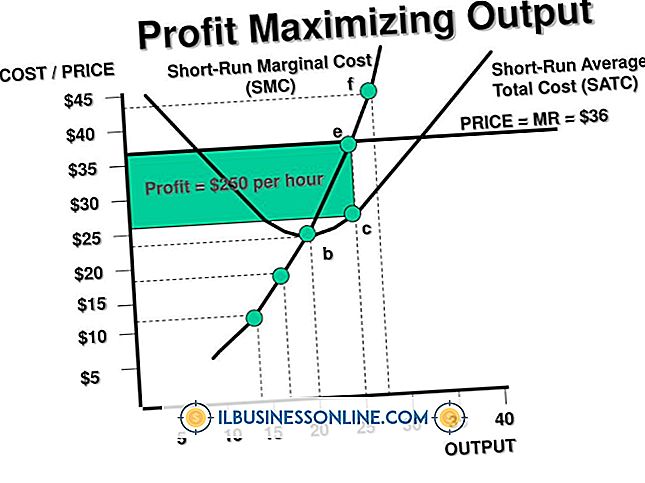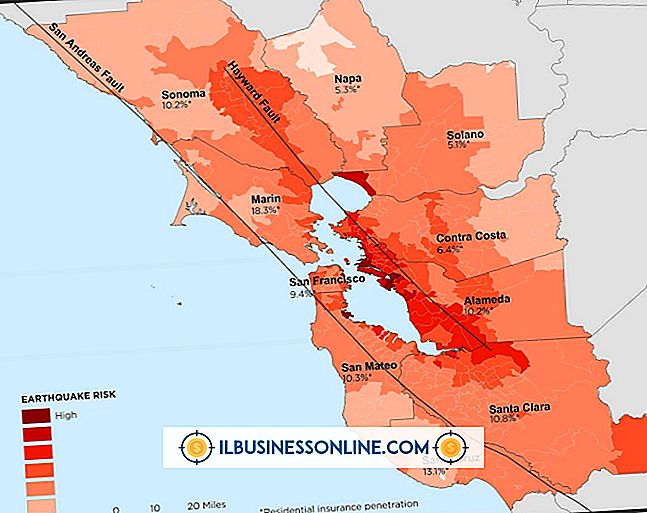วิธีดาวน์โหลดไฟล์โดยตรงสู่ Dropbox

Dropbox สนับสนุนให้นักพัฒนาซอฟต์แวร์รวมแอพพลิเคชั่นและบริการเว็บเข้ากับแพลตฟอร์มที่จัดเก็บบนคลาวด์ของพวกเขาดังนั้นจึงไม่แปลกใจที่มีหลายวิธีในการดาวน์โหลดไฟล์ไปยังโฟลเดอร์ Dropbox ของคุณโดยตรง เครื่องมือเหล่านี้มีประโยชน์อย่างยิ่งเมื่อคุณต้องการดาวน์โหลดบางสิ่งไปยังคลาวด์ส่วนบุคคลของคุณจากคอมพิวเตอร์เครื่องอื่นเช่นพีซีในสำนักงานหรือแล็ปท็อปของเพื่อน ผู้ใช้เว็บเบราว์เซอร์ Google Chrome สามารถติดตั้งส่วนขยายดาวน์โหลดไปยัง Dropbox เพื่อเปิดใช้งานการดาวน์โหลดโดยตรงไปยัง Dropbox โดยตรงจากเมนูบริบท หากคุณไม่ได้ใช้ Google Chrome คุณสามารถเปิดใช้งานด้านเว็บ CLOUDload หรือ URL Droplet เพื่อส่งการดาวน์โหลดไปยังโฟลเดอร์ Dropbox ของคุณ
ดาวน์โหลดไปยัง Dropbox (Chrome)
1
ไปที่หน้าดาวน์โหลดไปยัง Dropbox Chrome เว็บสโตร์ (ลิงก์แบบเต็มในแหล่งข้อมูล) และคลิก "เพิ่มลงใน Chrome"
2
คลิกไอคอน "ดาวน์โหลดไปยัง Dropbox" ลงชื่อเข้าใช้บัญชี Dropbox ของคุณหากคุณยังไม่ได้เข้าสู่ระบบจากนั้นคลิก "อนุญาต"
3
คลิกขวาที่ลิงก์ไปยังไฟล์ที่คุณต้องการดาวน์โหลดและเลือก "อัปโหลดไปยัง Dropbox"
SideCLOUDload (เว็บ)
1
คลิกขวาที่ลิงก์ไปยังไฟล์ที่คุณต้องการดาวน์โหลดและเลือก "คัดลอกลิงก์" ถ้อยคำที่แน่นอนของตัวเลือกเมนูบริบทจะแตกต่างกันไปตามเบราว์เซอร์
2
นำทางไปยังเว็บไซต์ sideCLOUDload (ลิงก์แบบเต็มในแหล่งข้อมูล) และคลิก "เข้าสู่ระบบ / ลงทะเบียน"
3
ป้อนรายละเอียดบัญชีสำหรับ sideCLOUDload บัญชีของคุณรวมถึงชื่อผู้ใช้รหัสผ่านและที่อยู่อีเมล คลิก "ลงทะเบียน"
4
คลิกลิงก์เปิดใช้งานการลงทะเบียนบัญชีในอีเมลที่คุณได้รับจาก sideCLOUDload ในหน้าต่างหรือแท็บใหม่ที่เปิดขึ้นให้ลงชื่อเข้าใช้ sideCLOUDload โดยใช้ข้อมูลรับรองบัญชีที่คุณเพิ่งกำหนดค่า
5
คลิกชื่อผู้ใช้ของคุณแล้วคลิก "บัญชีบริการคลาวด์" คลิก "เพิ่มบัญชี" ลงชื่อเข้าใช้บัญชี Dropbox ของคุณหากคุณยังไม่ได้เข้าสู่ระบบจากนั้นคลิก "อนุญาต"
6
กลับไปที่ sideCLOUDload หน้าแรก วางลิงค์ดาวน์โหลดลงในกล่องข้อความ "Source URL" แล้วคลิก "Sideload It" คุณสามารถปรับชื่อไฟล์และโฟลเดอร์ปลายทางได้ตามที่เห็นสมควร
URL Droplet
1
คลิกขวาที่ลิงก์ไปยังไฟล์ที่คุณต้องการดาวน์โหลดแล้วเลือก "คัดลอกลิงค์" ถ้อยคำที่แน่นอนของตัวเลือกเมนูบริบทจะแตกต่างกันไปตามเบราว์เซอร์
2
นำทางไปยังเว็บไซต์ URL ดรอปเล็ต (ลิงก์แบบเต็มในแหล่งข้อมูล)
3
ป้อนที่อยู่อีเมลของคุณ. เลือกรหัสผ่านสำหรับบัญชี URL ของคุณจากนั้นคลิก "ลองใช้ฟรี"
4
คลิกลิงก์เปิดใช้งานการลงทะเบียนบัญชีในอีเมลที่คุณได้รับจาก URL ดรอปเล็ต ในหน้าต่างหรือแท็บใหม่ที่เปิดขึ้นให้คลิกปุ่ม "เลือก" ในส่วน "ลองใช้"
5
วางลิงก์ดาวน์โหลดลงในกล่องข้อความ "ป้อน URL ของคุณ" แล้วคลิก "บันทึก"
6
ลงชื่อเข้าใช้บัญชี Dropbox ของคุณหากคุณยังไม่ได้เข้าสู่ระบบและคลิก "อนุญาต"
ปลาย
- แม้ว่าจะไม่ได้โดยตรง แต่ก็เป็นไปได้ที่จะอัปโหลดไฟล์ไปยังโฟลเดอร์ Dropbox ของคุณผ่านทางเว็บอินเตอร์เฟส Dropbox ที่สามารถเข้าถึงได้จากเว็บเบราว์เซอร์ใด ๆ เพียงนำทางไปยังหน้าแรกของ Dropbox เพื่อเข้าถึงเว็บไคลเอ็นต์